Cara Markup Lampiran Gambar di Apple Mail

Kolaborasi adalah kunci dalam banyak organisasi, jadi menggunakan alat yang Anda miliki dengan baik, adalah penting. Apple Mail memberi Anda akses ke alat markup sederhana tepat di dalam komposisi pesan. Dengan demikian, Anda dapat mengedit cepat sebaris dan tidak pernah meninggalkan aplikasi.
Di Mail, Anda dapat menandai gambar Anda dan berkomitmen untuk perubahan di dalam pesan. Ini jauh lebih langsung dan nyaman daripada mengatakan, menambahkan komentar teks ke pesan, atau membuka gambar dalam aplikasi eksternal, menambahkan markup, menyimpan gambar, dan kemudian melampirkannya.
Menyelesaikan ini di Apple Mail sangat mudah. Mail menggunakan banyak alat markup yang sama yang ditemukan dalam aplikasi Pratinjau serbaguna, yang kami bahas dalam artikel kami tentang menandatangani formulir PDF. Jadi, jika Anda terbiasa dengan Pratinjau, maka ini akan menjadi sepotong kue.
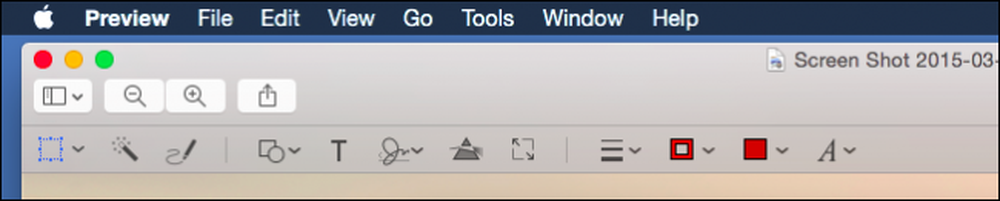 Preview markup toolbar.
Preview markup toolbar. Pertama, dengan Apple Mail terbuka, buat pesan Anda dan lampirkan gambar Anda seperti biasanya, lalu klik pada gambar sehingga dipilih, dan kemudian klik panah di sudut kanan atas.

Menu kecil (dua pilihan utuh) akan terbuka, yang memungkinkan Anda untuk membuka alat "Markup".

Sisa pesan akan berubah menjadi abu-abu dan bilah alat markup akan muncul di atas gambar terlampir Anda.

Ada sedikit yang bisa Anda lakukan dengan toolbar kecil ini. Mari kita luangkan sedikit waktu untuk menunjukkan kepada Anda apa yang masing-masing lakukan.

Mulai dari kiri, empat tombol pertama memungkinkan Anda memengaruhi perubahan. Ikon pena akan memungkinkan Anda menggambar dengan bebas pada gambar seolah-olah menggunakan pena, selanjutnya Anda dapat menggambar kotak dan lingkaran, kemudian Anda dapat menambahkan teks, dan akhirnya Anda dapat membubuhkan tanda tangan.

Item terakhir adalah minat khusus. Katakanlah seseorang mengirimi Anda gambar dokumen resmi. Anda dapat menandatanganinya dengan trackpad atau kamera, mengunci perubahan, dan kemudian segera mengirimnya kembali.

Kelompok kedua dari empat tombol, memungkinkan Anda mengubah penampilan markup Anda - ketebalan dan gaya garis (putus-putus, panah, dll.), Warna tepi, warna isi, dan gaya teks.

Setelah selesai membuat perubahan, Anda dapat mengklik "Selesai" dan itu akan disimpan ke gambar Anda.
Di ujung penerima, Anda dapat berkolaborasi lebih lanjut dengan membuat lebih banyak perubahan pada gambar. Untuk melakukan ini, pertama-tama balas (atau teruskan) pesan dan pada bilah alat jendela penulisan, klik tombol untuk menyertakan lampiran dari pesan asli.

Lampiran sekarang akan ditempatkan kembali ke pesan baru Anda dan Anda dapat kembali mengklik panah di sudut kanan atas, lalu "Markup" untuk membuka alat. Setelah selesai, klik lagi “Selesai” dan kirim pesan.

Mampu menandai lampiran seperti ini berarti Anda menghemat sedikit waktu dan upaya untuk tidak berurusan dengan editor gambar eksternal, menyimpan, dan menempelkannya kembali ke pesan.
Yang terbaik dari semuanya, tidak memerlukan perangkat lunak tambahan, tidak ada plugin, atau penyesuaian pengaturan, yang juga mengurangi waktu yang dibutuhkan untuk melatih orang lain bagaimana menggunakan alat-alat ini..
Dengan semua yang dikatakan, kami ingin mendengar dari Anda sekarang. Apakah Anda pikir alat ini berguna dan apakah Anda akan menggunakannya? Apa yang biasanya Anda gunakan jika Anda ingin berkolaborasi? Kami menyambut komentar, pertanyaan, dan saran Anda, jadi silakan tinggalkan umpan balik Anda di forum diskusi kami.




